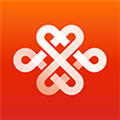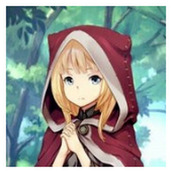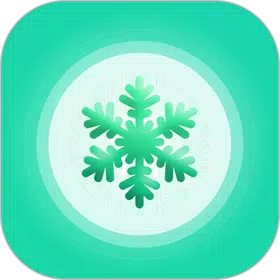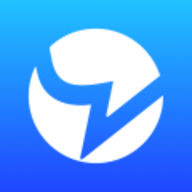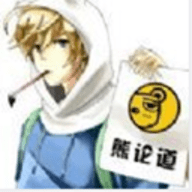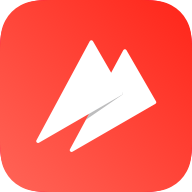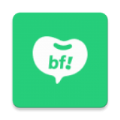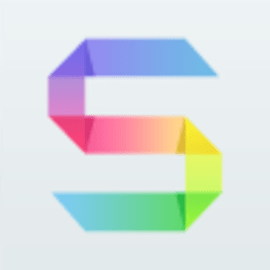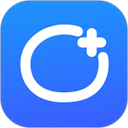应用介绍
Zoom会议给用户提供了贴心的远程办公服务,在任何情况下都可以举行视频会议,方便小组成员们互相分享工作信息。清爽简洁的界面设计方便用户找到对应的办公功能,与其他人交换信息的时候可以保持流畅的传输速度,所有工作数据都会得到平台的安全保护,不会泄露重要的工作信息。在线开启视频会议的方式很简单,有着超级高清的视频画面,可以清晰看到展示的所有内容。
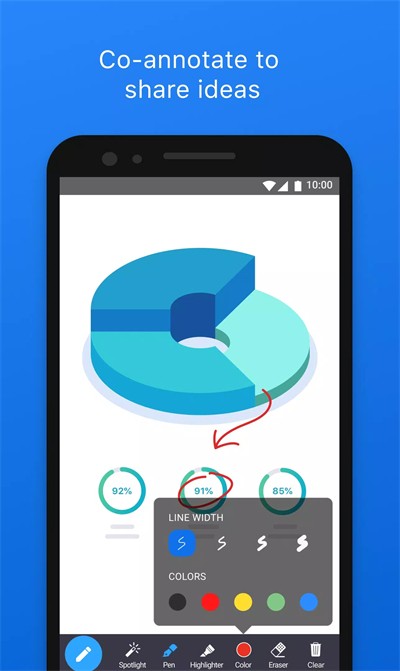
Zoom会议如何设置虚拟背景?
手机版:
1、点击设置按钮打开功能界面。
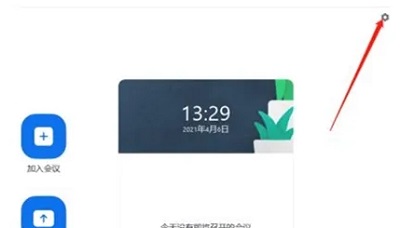
2、在界面当中点击背景【背景】
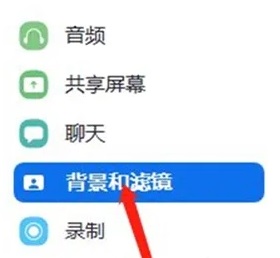
3、点击我们所需要的虚拟背景功能即可。
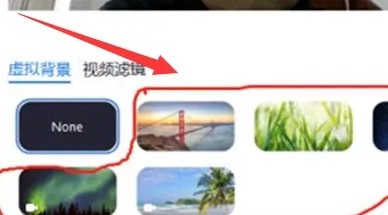
电脑版:
方法一:
第一步,打开Zoom,点击右上角“齿轮”打开设置。
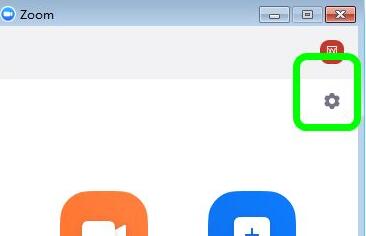
第二步,点击左边栏的“虚拟背景”选项。
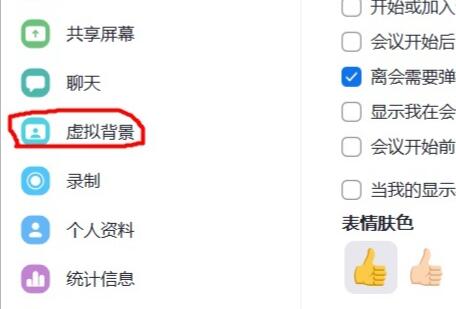
第三步,在下方选择一个你想要的虚拟背景。
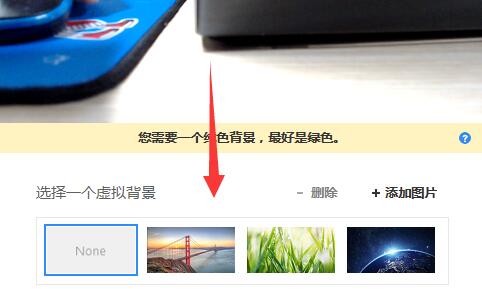
第四步,使用你的虚拟背景进行开会吧!
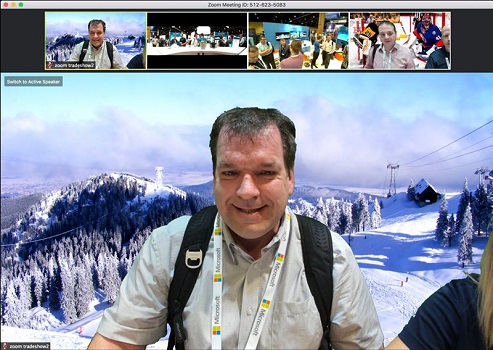
方法二:
1、如果已经在会议里,那么右键底部Zoom的“箭头”,如图所示。
2、然后点击“选择一个虚拟背景”,之后按照方法一选择想要的虚拟背景即可。
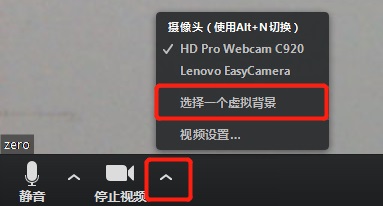
Zoom手机客户端为什么没有声音?
如果在使用Zoom时没有声音,可能的原因和解决办法包括:
网络连接问题。
确保网络连接稳定,没有丢包和延迟。
设备扬声器或麦克风设置问题。
确保扬声器或麦克风已打开,并且没有被静音。在Zoom应用中,检查“音频”设置,确保选择了正确的设备。
音量设置问题。
在设备上调整音量,无论是系统音量还是特定应用的音量
Zoom软件问题。
确保使用的是最新版本的Zoom,有时旧版本可能导致音频问题。
防火墙或安全软件问题。
在某些情况下,防火墙或安全软件可能会阻止音频传输,尝试在防火墙或安全软件中允许Zoom访问网络和使用音频设备。
应用程序冲突问题。
检查是否有其他应用程序占用麦克风或扬声器,或与Zoom冲突。
会议设置问题。
如果是参加会议,确保没有被主持人或其他参会者静音。
如果上述方法都无法解决问题,可能需要联系Zoom客服或专业技术支持进一步排查问题。
Zoom怎么注册不了?
网络连接问题
用户的网络连接不稳定或者网络速度过慢可能会导致无法注册或登录Zoom,建议用户检查网络连接并尝试重新注册或登录。
系统或软件问题
如果用户使用的操作系统或Zoom客户端版本过低,也可能会导致无法注册或登录Zoom,建议用户更新系统或软件版本并尝试重新注册或登录。
账号信息错误
如果用户输入的账号信息有误,如邮箱地址或密码错误,也会导致无法注册或登录Zoom,建议用户检查账号信息并尝试重新注册或登录。
《Zoom会议》软件特色:
1.打造了稳定的视频会议空间,交流信息会很方便。
2.可以不断强化团队凝聚力,轻松解决各种工作问题。
3.除了视频会议之外,还可以与其他人聊天或通电话。
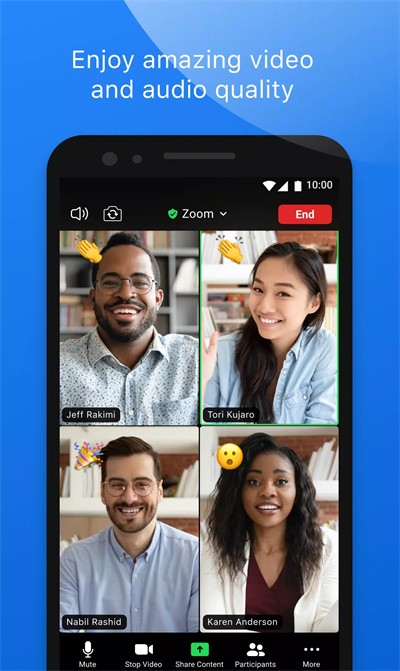
《Zoom会议》软件亮点:
1.进一步加强了工作成员的合作能力,协作处理办公任务。
2.所有工作信息都能上线查看,有效提高工作效率。
3.保持良好的视频会议质量,随时都能分享图片或文本。
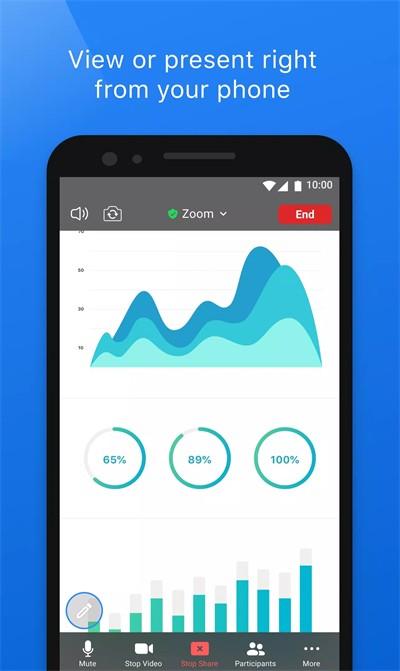
《Zoom会议》小编点评:
这个软件能让用户轻松解决各种工作事项,通过手机就可以了解不同工作的完成进度,在线添加联系人的方式很简单,随时都可以与对方进行聊天。
- 无病毒
- 无广告
- 用户保障
应用信息
- 当前版本: v5.14.10.14212
- 软件大小: 258M
- 运营状态: 运营中
- 权限说明:查看详情
- 隐私说明:查看隐私
- 应用语言:中文
- 包名: us.zoom.videomeetings
- MD5: 3364540E254CF5B34AA0F20660BA9EBA
- 系统要求: 安卓系统3.6以上
应用截图
应用推荐
视频
在当前的应用市场当中,视频类app可以说是百花争鸣,而真正好用的却是少之又少,大家对于视频类的软件的甄别也确实着实头疼,其实用户对于视频类应用的需求无非就是视频资源的丰富、是否可以免费观看等等,所以本合集就来给大家分享一批超级好用的视频类软件大全,有需求的朋友们可以了解一下!
查看更多视频应用相关应用资讯
- 资讯久等了!《龙之谷世界》双端预约已开启!
- 资讯崩坏:星穹铁道3.0版本翁法罗斯正式开启,书写全年英雄史诗
- 资讯一场发布会22款新品,让市场看到了恺英网络厚积薄发的成果
- 资讯登录崩坏:星穹铁道参与50万星琼抽奖,幸运巨星花落谁家?
- 资讯历史权谋题材真人互动影游《代号三国》于1月3日开机 开启互动娱乐新篇章!
- 资讯云游戏的无限可能:透过《黑神话:悟空》,看未来娱乐趋势
- 资讯庆元旦迎新年!《碧蓝航线》线下四城冬日快闪活动现已拉开帷幕
- 资讯黑神话像素版分身乏术怎么获得 黑神话像素版分身乏术获取方法一览
- 资讯无限暖暖宝箱位置在哪 无限暖暖宝箱宝箱收集路线位置一览
- 资讯原神火神玛薇卡是主c还是辅助 火神玛薇卡最新技能前瞻内鬼爆料